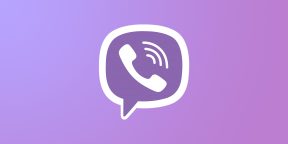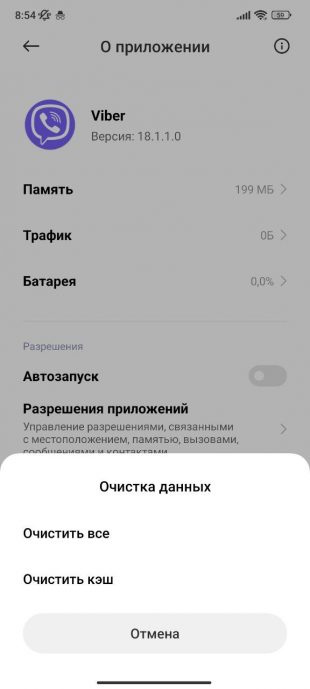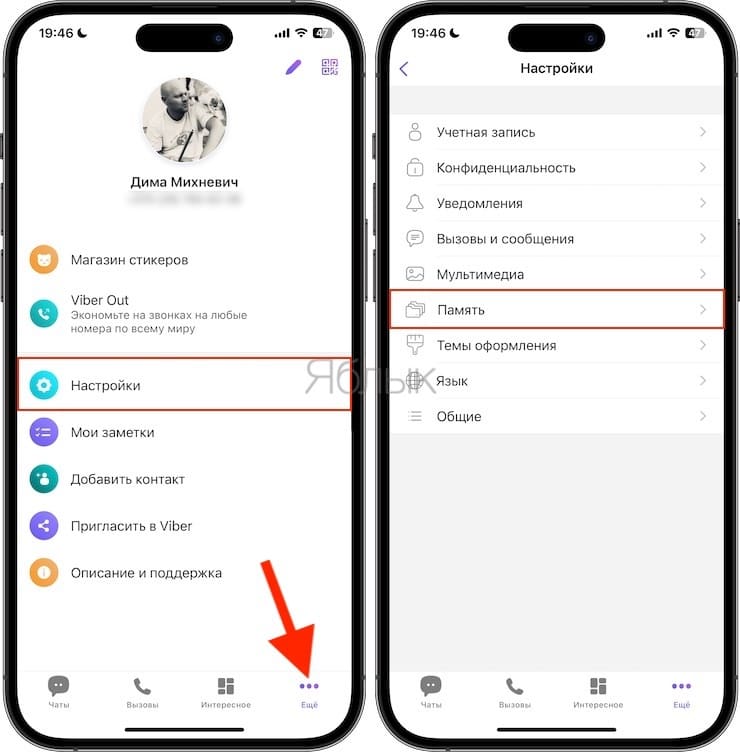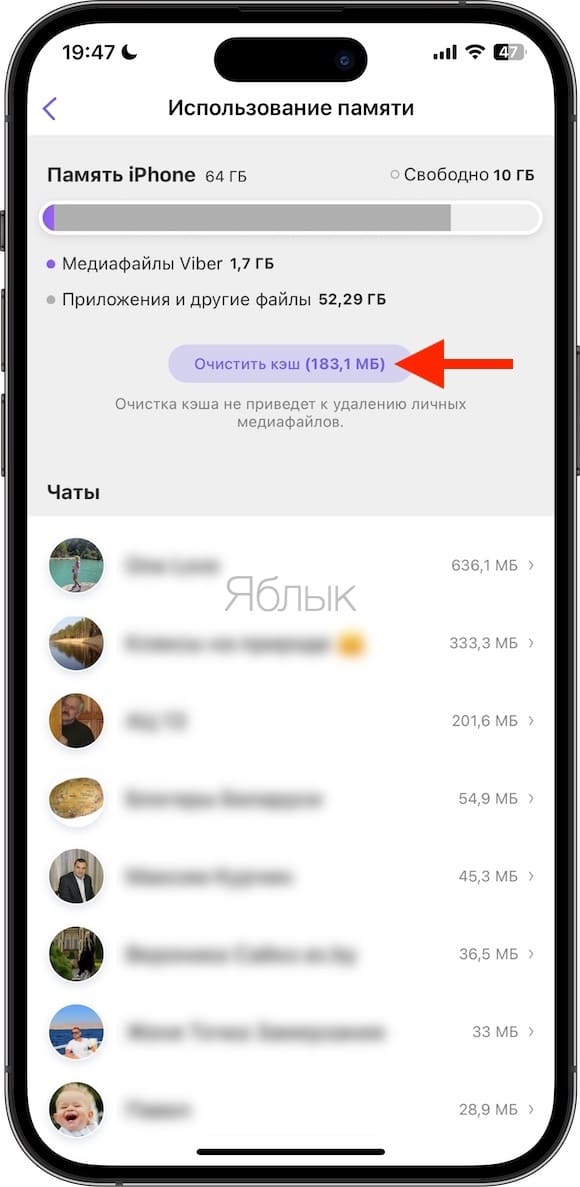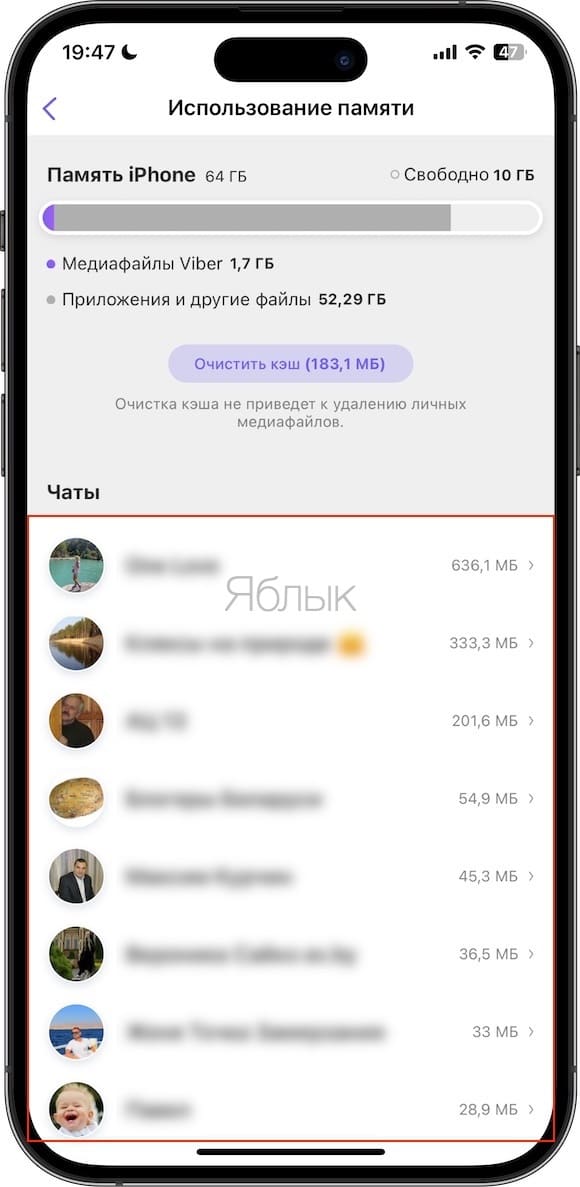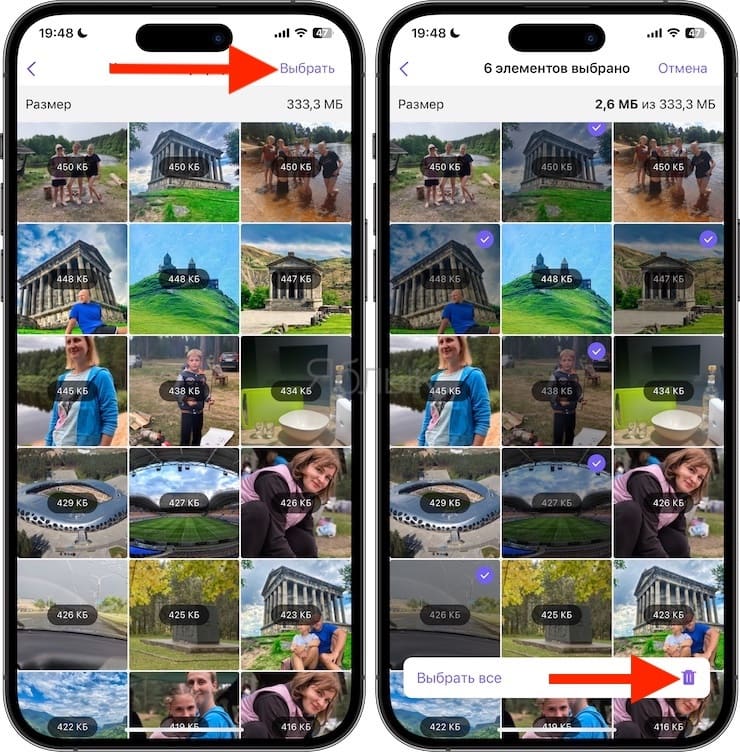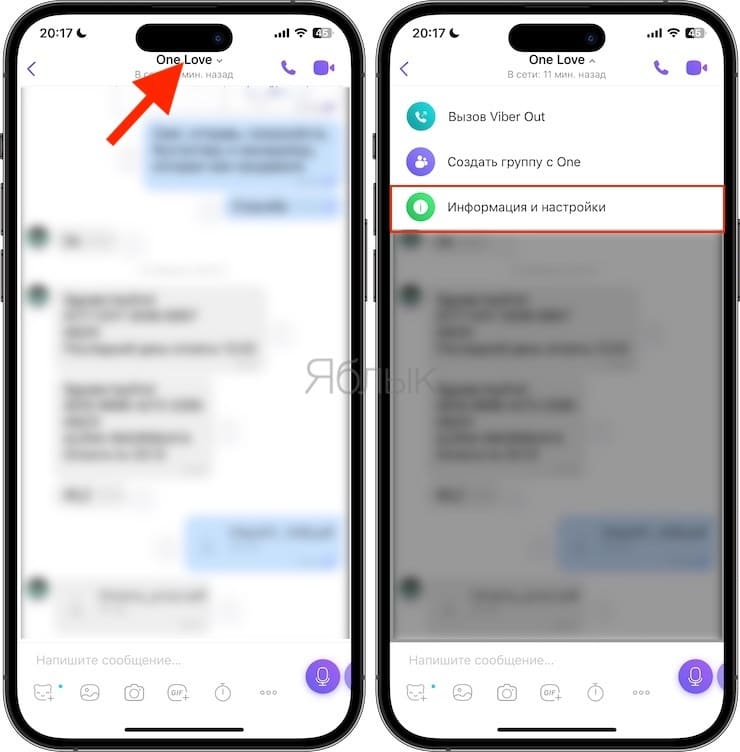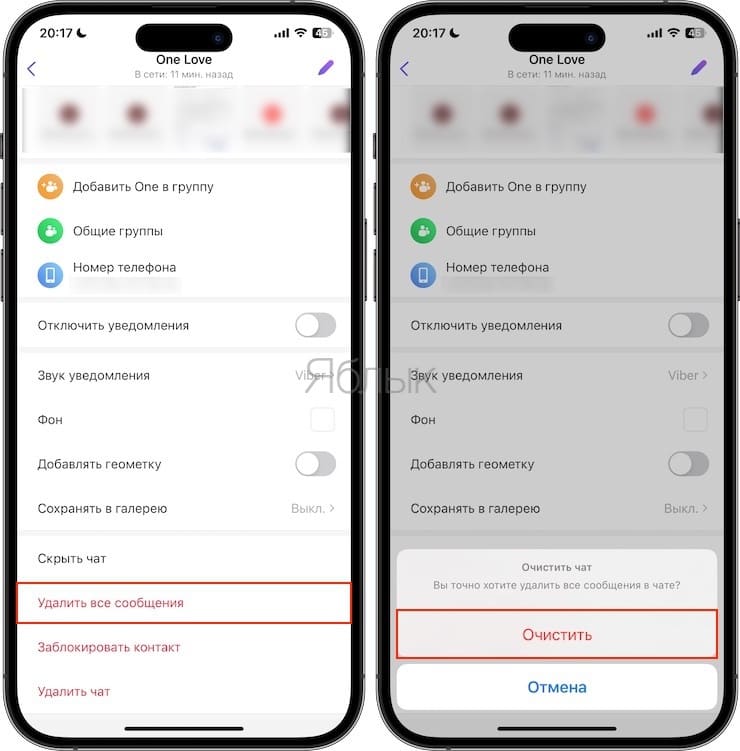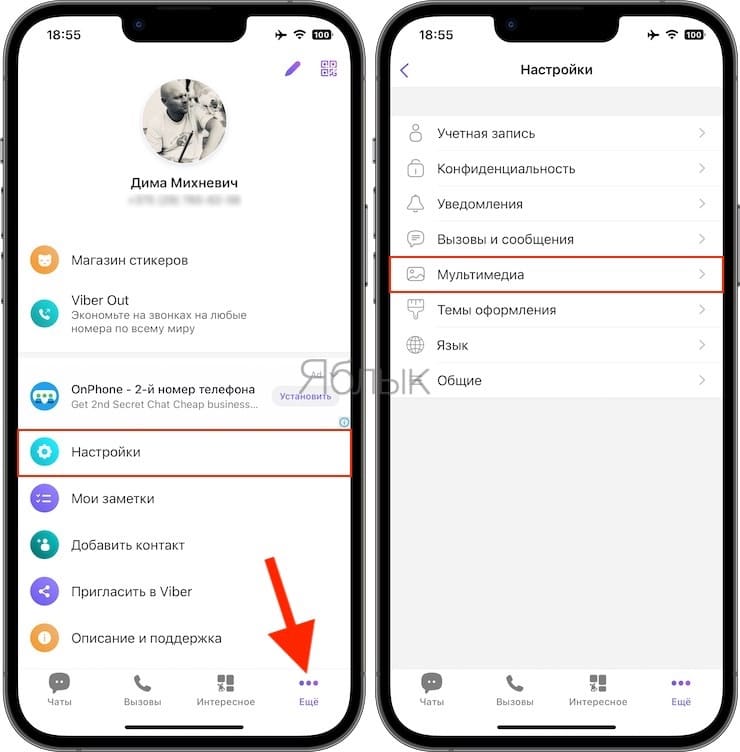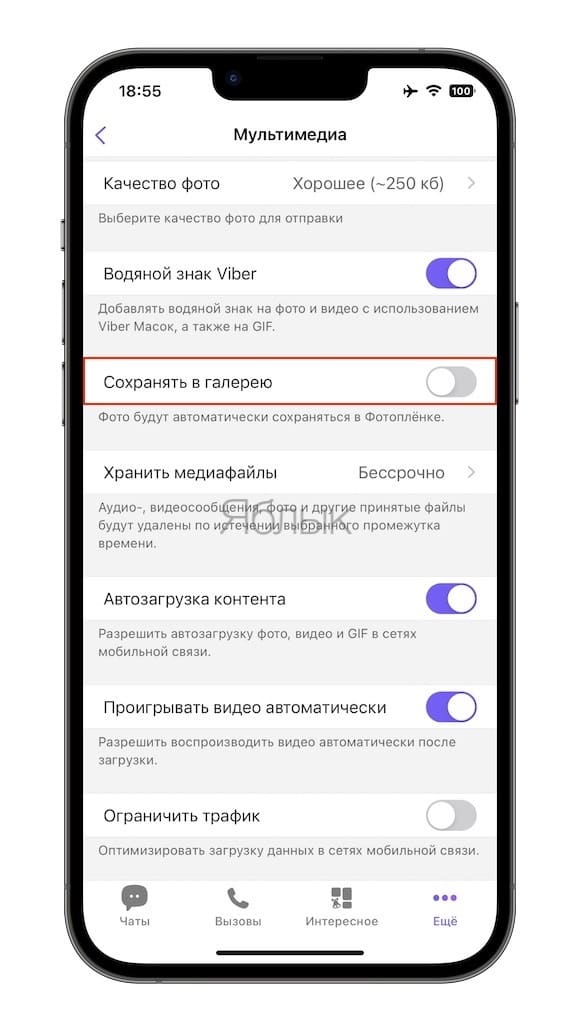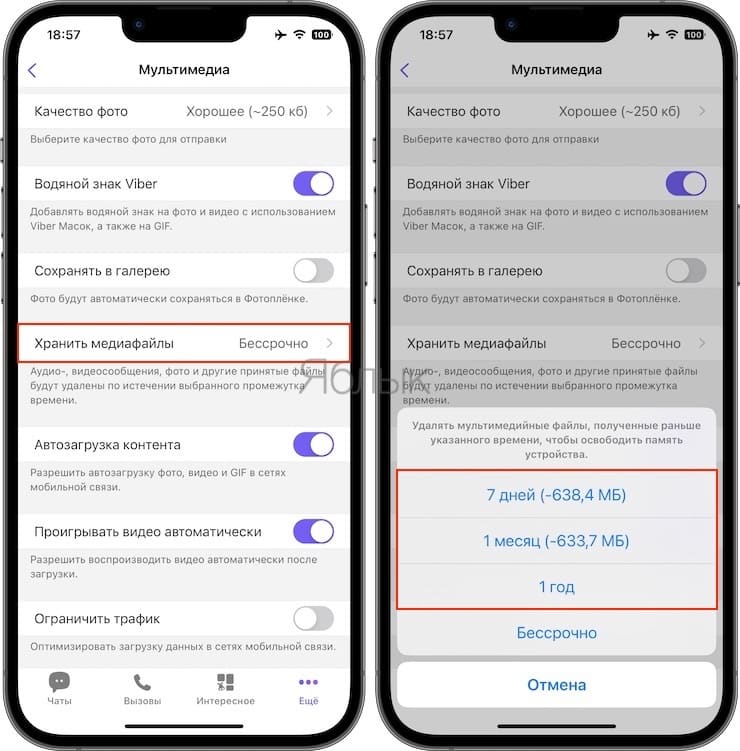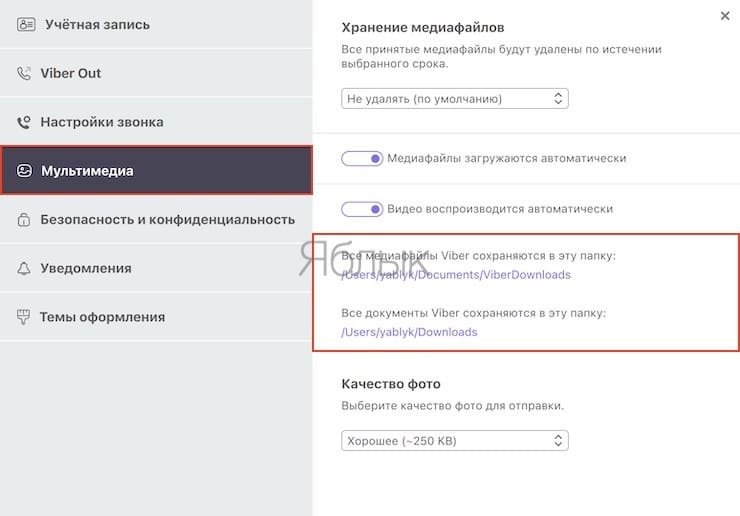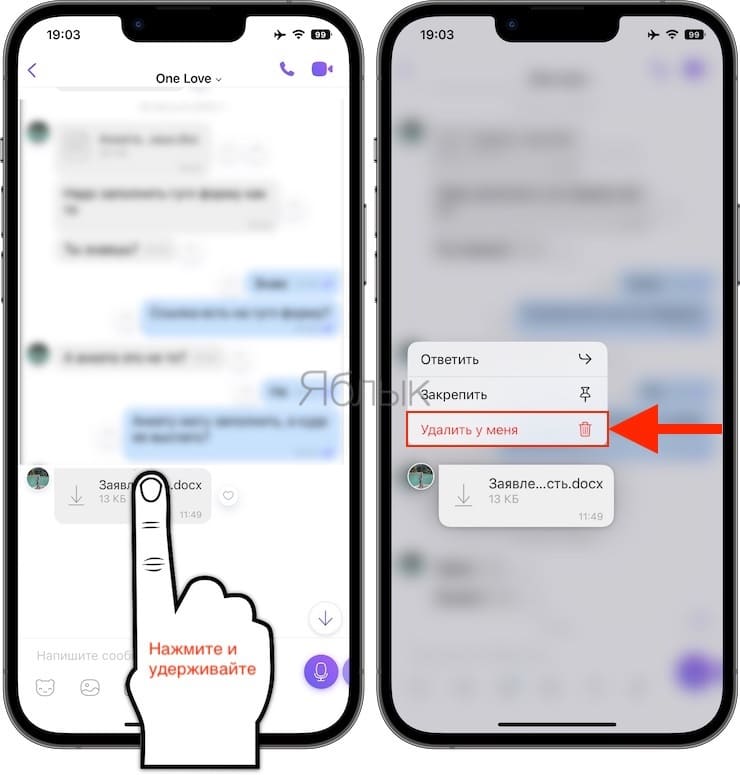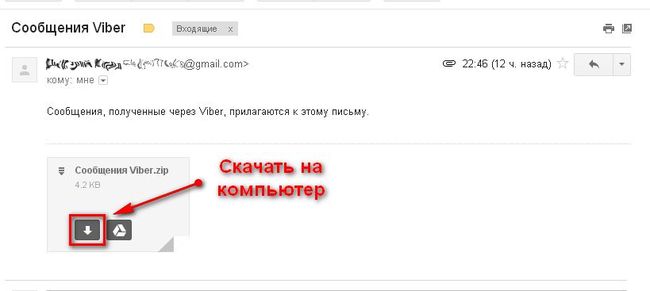Это поможет ускорить работу приложения и освободить место в памяти.
Что стоит знать
Удаление кеш‑файлов — это один из важных способов очистки памяти смартфона или компьютера. Если вам кто‑то отправил изображение, видео, текстовый документ или голосовое сообщение, информация автоматически кешируется в отдельную системную папку на устройстве для дальнейшего хранения. В кеше накапливаются ещё и данные буфера обмена. Если от временных файлов не избавляться регулярно, то они могут занимать гигабайты памяти.
На мобильных устройствах кеш Viber можно быстро удалить целенаправленно только для этого мессенджера. На компьютере под управлением Windows или macOS временные файлы проще уничтожать целиком для всех программ.
Как очистить кеш в Viber
На Android‑смартфоне
- Откройте основные «Настройки» смартфона.
- Перейдите в подпункт «Приложения».
- Из списка программ выберите Viber.
- Нажмите на кнопку очистки в нижнем меню и выберите «Очистить кеш».
- Подтвердите ваше действие.
На iPhone
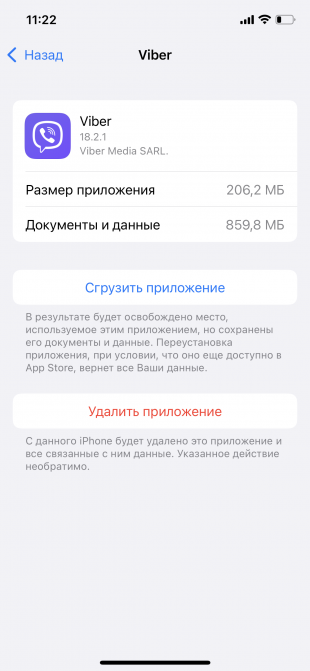
iOS не позволяет пользователю напрямую удалять кеш — обычно это происходит автоматически. Но в некоторых случаях необходимо очистить временные файлы вручную, если они занимают слишком много места. Для этого перейдите в «Настройки» → «Основные» → «Хранилище iPhone» и найдите Viber в списке. Откройте настройки для мессенджера и выберите «Сгрузить приложение».
Эти действия удалят программу из памяти устройства, но связанные с ней важные файлы останутся в системе. При последующем запуске Viber установится заново. А если в разделе «Хранилище iPhone» активирована опция «Сгружать неиспользуемые», то iOS будет самостоятельно очищать память от редко применяемых приложений.
Также очистить кеш в Viber на iPhone можно просто удалением мессенджера и его переустановкой из AppStore.
Как ещё очистить Viber от лишних файлов
Удалить файлы приложения
Чтобы избавиться от ненужных элементов в Viber, можно выбрать один из этих вариантов:
- Если в настройках приложения на Android или iOS активирован пункт «Сохранение в галерею», то лишние файлы можно удалять прямо из этой папки. Достаточно зайти в галерею, выбрать альбом Viber и очистить его от фото и видео.
- Также удалять документы можно из папки Viber через файловый проводник. Каталог должен быть в памяти смартфона, если вы уже что‑то загружали из чатов. Внутри будут Viber Images или Viber Videos. Уничтожьте их содержимое, чтобы очистить память.
Если не выключить автозагрузку файлов в настройках, то новые изображения и видеофайлы будут скапливаться и забивать память устройства.
В Viber на компьютере папки с фото и видео можно найти через раздел «Мультимедиа» в настройках. В этом меню легко изменить формат хранения файлов, отключить автоматическую загрузку, а также отсюда можно перейти в каталоги с загруженными документами и очистить их.
Очистить журнал сообщений
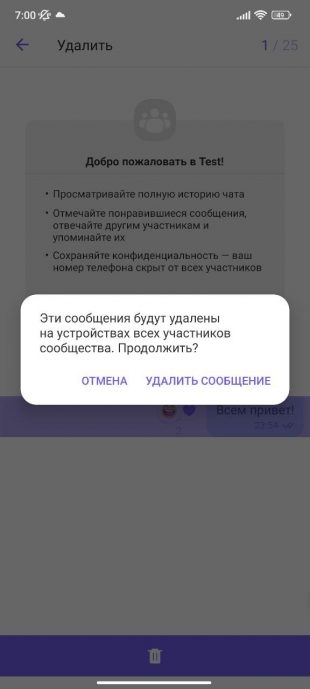
Если вы активно общаетесь с большим количеством контактов, то можно очистить и личные, и групповые чаты, чтобы освободить пространство в памяти гаджета. Переписка с конкретным человеком сохраняется в виде журнала из сообщений.
Можно удалить всё сразу, но при наличии важной информации есть вариант выборочно уничтожить только лишние письма:
- Войдите в Viber.
- Выберите чат, где вы хотите почистить сообщения.
- В окне с перепиской нажмите на конкретную запись и удерживайте пару секунд пальцем.
- Появится список возможных действий.
- Кликните «Удалить».
- Программа предложит вам варианты: выберите «Удалить у меня» или «Удалить у всех».
На компьютере архив имеющихся чатов Viber сохраняет в отдельных папках, которые можно очистить:
- Windows — Users/имя учётной записи/appdata/roaming/viberpc/номер телефона/viber.db
- macOS — Имя пользователя/first/library/applicationsupport/viberpc/номер телефона/
Читайте также 🖋💬📱
- 10 возможностей Viber, о которых вы могли не знать
- 7 советов, как экономить мобильный трафик
- Как очистить кеш в Telegram
- Как понять, что вас заблокировали в Viber
- Как удалить группу в Viber или выйти из неё
Вайбер – популярное приложение для обмена сообщениями и звонков, которое широко используется во всем мире. Но как и любое другое приложение, Вайбер со временем может начать замедлять работу вашего компьютера. Это может происходить из-за накопленных файлов в кэше, которые занимают много места на вашем жестком диске.
Очистка кэша Вайбера может помочь вам решить эту проблему и ускорить работу приложения. Кроме того, это может быть полезно, если вы столкнулись с какими-либо другими проблемами, такими как ошибки синхронизации сообщений или проблемы с загрузкой файлов. В этой статье мы рассмотрим несколько легких и эффективных способов очистки кэша Вайбера на компьютере.
Перед тем как начать процесс очистки кэша Вайбера, обратите внимание, что это может привести к потере временных данных, таких как скачанные файлы или история сообщений. Поэтому рекомендуется заранее создать резервную копию важных данных, чтобы избежать их потери.
Содержание
- Методы удаления кэша Вайбера на компьютере
- Способ 1: Использование встроенной функции очистки кэша Вайбера
- Способ 2: Ручное удаление кэша Вайбера
- Ручное удаление кэша Вайбера
- Использование встроенного инструмента очистки кэша
- Использование сторонних приложений для удаления кэша Вайбера
Методы удаления кэша Вайбера на компьютере
Кэш Вайбера на компьютере может занимать значительное количество места и замедлять работу программы. Для решения этой проблемы можно удалить кэш Вайбера. В этом разделе представлены несколько легких и эффективных способов удаления кэша Вайбера на компьютере.
Способ 1: Использование встроенной функции очистки кэша Вайбера
Первый способ заключается в использовании встроенной функции очистки кэша Вайбера. Чтобы использовать эту функцию, следуйте простым шагам:
- Откройте Вайбер на своем компьютере.
- Перейдите в настройки программы.
- Выберите раздел «Дополнительно».
- В разделе «Прочее» найдите опцию «Очистить кэш».
- Щелкните по опции «Очистить кэш», чтобы удалить все временные файлы и данные кэша Вайбера.
Способ 2: Ручное удаление кэша Вайбера
Второй способ заключается в ручном удалении кэша Вайбера. Для этого выполните следующие действия:
- Откройте проводник на компьютере и перейдите в папку с установленным Вайбером.
- В папке с установленным Вайбером найдите папку «Cache».
- Удалите все файлы и папки в папке «Cache».
После выполнения этих шагов вы успешно удалите кэш Вайбера на компьютере и сможете наслаждаться более быстрой работой программы.
Ручное удаление кэша Вайбера
Шаг 1: Закрыть Вайбер
Перед началом удаления кэша Вайбера убедитесь, что все окна и процессы Вайбера полностью закрыты. Останутся только значок Вайбера на панели задач. Если это не выполнить, процессы файлов могут быть заблокированы и не могут быть удалены.
Шаг 2: Найти кэш-папку Вайбера
Откройте проводник и перейдите в папку, где установлен Вайбер. Обычно это папка с названием «Viber» или «ViberPC». Если вы не знаете, куда Вайбер был установлен, попробуйте найти его в папке «Program Files» (или «Program Files (x86)») на системном диске (обычно это диск C:).
В папке Вайбера найдите папку «User Data» и откройте ее.
Шаг 3: Удалить файлы кэша Вайбера
В папке «User Data» найдите папку «viber.data» и откройте ее. Внутри этой папки вы увидите несколько файлов и подпапок.
Нажмите Ctrl + A, чтобы выделить все файлы и папки внутри «viber.data».
Нажмите правой кнопкой мыши на выделенное и выберите «Удалить» в контекстном меню. Подтвердите удаление.
Шаг 4: Очистка корзины
Удаленные файлы и папки перейдут в корзину. Чтобы освободить место на компьютере полностью, очистите корзину. Для этого щелкните правой кнопкой мыши на значок корзины на рабочем столе и выберите «Очистить корзину».
После выполнения всех указанных шагов вы успешно очистите кэш Вайбера на своем компьютере. Это поможет увеличить свободное место и повысить производительность.
Использование встроенного инструмента очистки кэша
Вайбер предоставляет пользователю встроенный инструмент очистки кэша, который позволяет быстро и легко освободить место на компьютере. Чтобы использовать этот инструмент, следуйте простым инструкциям:
- Откройте Вайбер на компьютере и перейдите в раздел «Настройки».
- В меню выберите «Расширенные настройки».
- Прокрутите вниз и найдите пункт «Очистить кэш».
- Нажмите на этот пункт, чтобы начать процесс очистки кэша.
- Подтвердите удаление всех временных файлов и данных кэша, нажав на кнопку «Очистить».
В процессе очистки кэша Вайбер будет удалять все временные файлы, которые они больше не нужны. После завершения очистки вы заметите, что приложение стало работать быстрее и занимает меньше места на жестком диске компьютера.
Использование сторонних приложений для удаления кэша Вайбера
Если вы хотите освободить пространство на своем компьютере или исправить проблемы с работой Вайбера, вы можете воспользоваться сторонними приложениями для удаления кэша программы. Эти приложения позволяют удалить все временные файлы, хранящиеся Вайбером, включая кэш.
Вот несколько популярных приложений, которые могут помочь вам очистить кэш Вайбера на компьютере:
- CCleaner: Это универсальное приложение для очистки и оптимизации системы, которое также позволяет удалить кэш Вайбера. Просто установите CCleaner, запустите его и выберите Вайбер в списке приложений для очистки. После этого нажмите кнопку «Очистить», и CCleaner удалит все временные файлы программы.
- Avast Cleanup: Это приложение, разработанное компанией Avast, которое помогает освободить пространство на компьютере и улучшить его производительность. Оно также позволяет удалить кэш Вайбера. Установите Avast Cleanup, запустите его и выберите Вайбер в списке приложений для очистки. Затем нажмите кнопку «Очистить», и приложение удалит все временные файлы Вайбера.
- PrivaZer: Это бесплатное приложение для очистки и приватности, которое позволяет удалить кэш Вайбера и другие временные файлы. Установите PrivaZer, запустите его и выберите Вайбер в списке приложений для очистки. Затем нажмите кнопку «Очистить» и приложение удалит все временные файлы программы.
Использование сторонних приложений для удаления кэша Вайбера — это простой и эффективный способ очистить пространство на вашем компьютере и улучшить работу программы.
Наши мессенджеры в ходе своей работы постоянно обрастают информацией. Мы даже себе и представить не можем себе, насколько ее много. Все эти картинки, видеоролики, звуки и тексты приложение вынуждено сохранять, чтобы пользователь получил к ним незамедлительный доступ в любое время. Но постепенно кэш становится настолько большим, что программа замедляется, работая с таким объемом данных. Да и место на устройстве вдруг стремительно заканчивается. В этом материале мы расскажем, как можно очистить кэш в Viber.
💚 ПО ТЕМЕ: Как очистить (удалить) кэш в Telegram на iPhone, iPad, Android, на компьютере Windows или Mac.
Зачем очищать кэш-память?
С помощью удаления находящихся в кэше файлов можно быстро высвободить свободное место на компьютере или мобильном устройстве. Этот способ чуть ли не первый, к которому стоит прибегнуть при появлении проблем с нехваткой места в хранилище информации. А в мессенджерах кэш заполняется очень быстро. Стоит только вам получить от кого-то видео, голосовое сообщение, фотографию или просто текст, они будут сохранены в специальную папку на устройстве для возможного впоследствии использования. Хранятся в кэше и данные буфера обмена. И если эти временные файлы периодически не удалять, то они будут накапливаться и занимать гигабайты, а то и десятки, места.
В мобильных устройствах есть возможность удаления кэша конкретного приложения или мессенджера, в частности, Viber. А вот если вы работаете с компьютером под управлением macOS или Windows, то все временные файлы разных программ будут лежать в одном месте, там их и можно будет удалить.
💚 ПО ТЕМЕ: Как почистить кэш в WhatsApp на iPhone?
Только в начале 2023 года в настройках Viber появился специальный раздел управления хранилищем приложения, который поможет найти, выбрать и удалить несколько выбранных медиафайлов или очистить нужные чаты. Такие меры помогут освободить место на iPhone, аккуратно избавившись от действительно ненужной информации.
Чтобы очистить кэш в Viber на iPhone или Android с использованием инструментов управления хранилищем:
1. Откройте приложение Viber.
2. Нажмите на кнопку Еще.
3. Выберите «Настройки» в главном списке.
4. Выберите «Память».
Viber проанализирует распределение своих файлов в памяти устройства, что может занять некоторое время.
В итоге вы получите обзор общего объема доступной и свободной памяти на iPhone, занимаемого непосредственно Viber места и выделяемого для каждого чата объема хранилища. В другом разделе этого меню использование хранилища разнесено по типам медиа-файлов. Это позволит пользователю определить, что же именно занимает больше всего места: обычно это видео или фотографии.
Нажатие кнопки «Очистить кэш» удалит все закэшированные элементы, хранящиеся в мессенджере.
Чтобы удалить видео, фото или GIF, выберите чат на экране управления хранилищем, откройте медиафайл в полноэкранном режиме, нажмите значок «Корзина» и выберите «Удалить элемент».
Чтобы быстро удалить несколько видео, фотографий или GIF-файлов, выберите чат, нажмите кнопку «Выбрать» в верхней части экрана, а затем поочередно выбирайте медиафайлы, которые хотите удалить.
Или же выберите «Выбрать все», чтобы быстро выбрать все элементы. После этого нажмите на значок «Корзина» в нижнем углу и подтвердите операцию, выбрав «Удалить элементы».
А чтобы очистить содержимое целых чатов на вашем устройстве, перейдите на вкладку «Чаты» в Viber и выберите разговор, который вы хотите очистить, затем коснитесь имени чата в верхней части экрана, выберите «Информация и настройки».
Пролистайте открывшуюся страницу вниз и нажмите «Удалить все сообщения» и, наконец, нажмите для подтверждения «Очистить».
Для тех, кому интересно, раздел «Другие приложения» относится к элементам мультимедиа, снятым другими приложениями на вашем устройстве. Чтобы было окончательно ясно, вы не можете удалить эти элементы с помощью инструментов управления хранилищем Viber. Вместо этого перейдите в Настройки → Основные → Хранилище iPhone и уже там осуществите очистку.
Кроме того, действенным способом удаления кэша в Viber является полное удаление приложения и его последующая повторная установка. При этом необходимо предварительно создать резервную копию чатов по этой инструкции.
💚 ПО ТЕМЕ: Как скрывать (прятать) фото или видео на iPhone или iPad.
Дополнительные способы очистки Viber от временных файлов
Удаление файлов приложения
Ненужные вам элементы, хранимые Viber, можно удалить и выборочно, вручную.
В Viber в меню Настройки → Мультимедиа как в iOS, так и в Android, может быть активирована опция «Сохранение в галерею». Тогда все файлы такого рода будут сохраняться прямо в галерею, откуда их и можно удалить. Найдите там альбом Viber и вручную удалите оттуда все фото и видео.
Обратите внимание на опцию «Хранить медиафайлы» в настройках. Выберите необходимый период времени, по истечении которого загруженные мультимедийные файлы будут автоматически удалены.
С помощью файлового менеджера тоже можно удалять документы из каталога Viber. Эта папка обязательно будет в вашем хранилище, она появится сразу же после загрузки из чата какого-то медиа-контента. Внутри каталога приложения найдите подкаталоги Viber Images и Viber Videos. Удалите оттуда весь контент, так вы значительно освободите память устройства.
Если вы работаете с Viber на компьютере, то в Настройки → Мультимедиа можете без труда увидеть, где именно приложение хранит фото и видео. В этом же меню вы можете изменить качество фотографий, уменьшив их размер для компактного хранения, а также отключить упомянутую уже автоматическую загрузку. Кликнув на путь к папке, можно в нее перейти и сразу же очистить там все ненужные объемные элементы.
💚 ПО ТЕМЕ: Как на iPhone отправить электронное письмо по расписанию?
Как в Viber очистить журнал сообщений?
Возможно, вы ведете активную переписку с множеством контактов или состоите в нескольких группах. Немного, но освободить место на устройстве можно с помощью очистки как личных, так и групповых чатов. А переписка с конкретным человеком будет храниться в формате журнала сообщений. Самое простое – удаление всей переписки, но тогда вы потеряете и ценную информацию. Чтобы такого не произошло, удаляйте только выборочно лишние письма.
1. Запустите Viber.
2. Откройте чат, который надо очистить от ненужных сообщений.
3. В окне с перепиской найдите требуемую запись, нажмите на нее пальцем и удерживайте так пару секунд. На компьютере вместо этого жеста просто нажмите правой кнопкой мыши на текст.
4. Перед вами появится меню с вариантами доступных действий.
5. Нажмите на «Удалить».
6. Приложение предложит вам дополнительные варианты: «Удалить у меня» или «Удалить у всех». В десктопном варианте Viber они будут сразу же в меню действий.
Обратите внимание, что на компьютере Viber сохраняет свои чаты в отдельные файлы и папки, которые тоже можно вручную удалить.
На Windows это Users/имя пользователя/AppData/Roaming/ViberPC/номер телефона/viber.db
На macOS это Имя пользователя/First/Library/Applicationsupport/ViberPC/номер телефона/
🔥 Смотрите также:
- Как удалять дубликаты фото из iPhone и iPad не устанавливая никаких программ.
- Как в «Фото» на iPhone копировать эффекты с одного фото на другое.
- Как научить iPhone автоматически включать Режим энергосбережения.
🍏 Мы в Telegram и YouTube, подписывайтесь!
Как я могу очистить Вайбер, если его производительность начинает замедляться и постоянно падает? Начните с удаления ненужных чатов и очистки журнала вызовов. Если это не помогло, зайдите в настройки телефона. Давайте рассмотрим, как очистить Вайбер на телефоне и компьютере и привести его в порядок.
Очистка Вайбер, зачем это нужно
Чем дольше используется приложение, тем больше оно содержит временных файлов, ненужных фотографий, сообщений. Если периодически не очищать Viber, вы можете столкнуться с нестабильностью работы сервиса, частыми зависаниями, низкой скоростью отклика.
Как очистить Viber? Невозможно выполнить операцию, нажав только одну кнопку. Это требует комплексного подхода. Вам придется проверять старые сообщения, переходить в мобильную галерею и пролистывать список сохраненных вызовов.
Предупреждение. Вы также можете очистить временные и ненужные файлы с помощью специальных приложений. Однако они часто удаляют ненужную информацию и вызывают ошибки. Все шаги можно выполнить вручную, это не займет много времени.
Как ускорить работу Viber
Как очистить приложение Viber на телефоне или планшете? Вы должны увидеть следующие настройки:
- Удалить неиспользуемые чаты.
- Четкая информация обо всех совершенных звонках.
- Удалите фотографии, анимацию и видео, которые занимают память и снижают производительность.
- Много памяти можно освободить, очистив кэш. Эта операция также значительно ускорит работу коммуникатора.
Предупреждение. Вам не придется заходить в папку мессенджера и удалять важные файлы.
Ненужные сообщения
Если Viber стал занимать много места на вашем телефоне и стал работать медленнее, вам следует очистить его. Начнем с ненужных чатов, чтобы очистить их, нужно открыть мессенджер и прокрутить список чатов на главном экране.
Как удалить ненужные чаты в приложении Viber для iPhone и Android:
- Запустите приложение Viber.
- Прокрутите список чатов на главном экране.
- Если вы найдете ненужный, нажмите на него, пока не появится меню, затем выберите «Удалить чат».
- Человек, с которым вы общаетесь, не будет знать, что вы удаляете чат.
Таким образом можно удалить только чат с другим пользователем, для выхода из сообщества или группы нужно зайти в меню и нажать соответствующую кнопку. Когда вы покидаете чат, он удаляется, как и история ваших сообщений. Читайте здесь, как работать с группами, и здесь, как использовать сообщества.
Предупреждение. Очистить приложение Viber на iPhone или Android несложно. Будьте осторожны, чтобы не удалить важные чаты.
Чистим журнал звонков
Все звонки, сделанные и принятые через сервис Viber, сохраняются на вашем телефоне. Эти данные не занимают много места, но они могут снизить производительность вашего устройства при переходе к телефонной книге Viber.
Как очистить журнал вызовов в приложении Viber:
- Нажмите кнопку «Вызовы».
- Самые последние звонки отображаются вверху, чтобы открыть весь журнал, нажмите «Все».
- В новом окне отобразятся все звонки, которые вы совершили во время использования Viber.
- Длительным нажатием выделите соединение, чтобы выделить остальные данные, коснитесь выделенного значка.
- Удаление осуществляется с помощью корзины в правом верхнем углу.
Совет. Если вы пользуетесь Messenger в течение длительного времени и часто звоните, очистите журнал вызовов. Абонентам, которые пользуются только мессенджером и не совершают звонков, не нужно очищать этот журнал.
Удаляем фото и видео
Как очистить приложение «Вайбер», если оно занимает много места в памяти телефона? Большую часть памяти занимают файлы, такие как полученные фотографии и видео. Чтобы очистить его, нужно перейти в папку с коммуникатором или в галерею.
- Запустите Проводник, откройте папку Viber, которая находится во внутренней памяти телефона.
- На вкладке Медиа находятся две папки с видео и фотографиями.
- Зайдите в каждую папку и очистите ее от ненужных файлов.
- Таким образом можно освободить до нескольких гигабайт памяти.
Для этого можно также очистить память в Vibere через галерею:
- Откройте галерею.
- Нажмите на раздел альбомов, выберите Viber.
- Здесь хранятся все ваши фотографии и видео из приложения Viber.
- Удалите неиспользуемые файлы.
Метод очистки медиафайлов не отличается для смартфонов Android и iOS. После удаления освобождается много места, активные пользователи могут получить до нескольких гигабайт свободного места.
Предупреждение. Если вы не удалите нужную фотографию, вы не сможете ее восстановить.
Очистка временных файлов Viber в телефоне
Как очистить историю сообщений и звонков в Viber, уже известно. Чтобы удалить временные файлы, необходимо очистить кэш приложения. Это делается через мобильные настройки, важные файлы, которые влияют на Viber, не будут затронуты.
Давайте разберемся, как очистить кэш в Viber на Android:
- На телефоне зайдите в настройки и перейдите в раздел приложений.
- Откройте список всех установленных приложений, найдите Viber.
- На вкладке настроек нажмите «Очистить».
- Выберите «Очистить кэш».
Эта операция может занять несколько минут. После его завершения рекомендуется перезагрузить телефон. Производительность вайбера значительно улучшится, такую процедуру можно проводить несколько раз в месяц.
Аналогичным образом можно очистить кэш Vibra на iPhone. Необходимо перейти к списку установленных приложений, найти коммуникатор и нажать кнопку очистить.
Вайбер на компьютере
На персональных компьютерах и ноутбуках обычно нет проблем с памятью, поэтому Viber можно не чистить. Если коммуникатор стал занимать слишком много места, можно зайти в папку с файлами и удалить ненужное.
Как очистить память в Vibere на ПК:
- Откройте этот компьютер.
- Перейдите в: C:UserNameDocumentsViberDownloads.
- Здесь хранятся все ваши фотографии и видео, удалите все ненужные.
- В папке PTT хранятся голосовые сообщения, а в папке PublicAccountMedia — фотографии сообщества.
Как очистить кэш Viber на моем компьютере? Эту операцию можно выполнить только на мобильном телефоне или планшете. На ПК можно удалять только медиафайлы и записи сообщений.
Чаты можно очистить на телефоне или компьютере, нажав на мусорную корзину слева от вкладки чата.
Если приложение Viber занимает много памяти или замедляет работу, очистите его. Для этого удалите ненужные чаты, отсортируйте фотографии и видео. На мобильных устройствах можно удалить временные файлы, они также влияют на производительность и занимают место.
Перейти к содержанию
Очистка истории viber: перенос на другой пк и восстановление
На чтение 3 мин Просмотров 29.8к. Опубликовано Обновлено

План статьи:
- Как посмотреть историю вайбер на пк и телефоне
- Как полностью очистить историю
- Как очистить только историю вызовов вайбер
- Как перенести историю — зачем вообще нужен перенос
- Как вернуть историю viber после разных манипуляций
- Выводы
- Плюсы и минусы
- Видеообзор
Как посмотреть историю вайбер на пк и телефоне
В viber вы можете просмотреть историю двумя методами. Первый ― просто зайти в нужный чат и пролистать ее от начала и до конца. А второй ― сохранить историю в специальный файл. Но об этом мы поговорим немного позже.
Чтобы просто глянуть переписку отдельного чата, сделайте следующее:
- Нажмите на «Чаты».
- Выберете нужного собеседника.
- Долистайте до начала переписки.
Этот способ не подходит, если ваши переписки слишком большие.
Как полностью очистить историю
Александр Бойдаков
Компьютерный эксперт, стаж работы более 23 лет. Директор, менеджер, копирайтер и просто хороший человек.